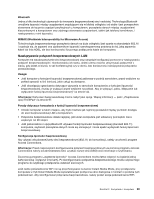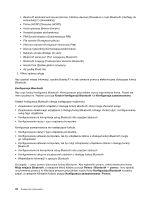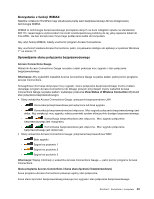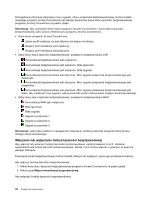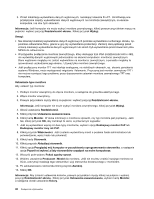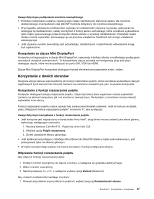Lenovo ThinkPad X1 (Polish) User Guide - Page 60
Bluetooth Imaging Przetwarzanie obrazów Bluetooth, PIM Synchronization Synchronizacja PIM
 |
View all Lenovo ThinkPad X1 manuals
Add to My Manuals
Save this manual to your list of manuals |
Page 60 highlights
• Bluetooth keyboard and mouse (Human interface devices) [Klawiatura i mysz Bluetooth (interfejsy do komunikacji z człowiekiem)] • Printer (HCRP) [Drukarka (HCRP)] • Audio gateway (Brama dźwięku) • Headset (zestaw słuchawkowy) • PIM Synchronization (Synchronizacja PIM) • File transfer (Przesyłanie plików) • PIM item transfer (Przesyłanie elementów PIM) • Dial-up networking (Komunikacja telefoniczna) • Network access (Dostęp do sieci) • Bluetooth serial port (Port szeregowy Bluetooth) • Bluetooth Imaging (Przetwarzanie obrazów Bluetooth) • Hands Free (Zestaw głośno mówiący) • AV profile (Profil AV) 3. Kliknij żądaną usługę. Aby uzyskać więcej informacji, naciśnij klawisz F1 w celu otwarcia pomocy elektronicznej dotyczącej funkcji Bluetooth. Konfiguracja Bluetooth Aby użyć funkcji konfiguracji Bluetooth, kliknij prawym przyciskiem myszy odpowiednią ikonę. Pojawi się menu podręczne. Wybierz pozycję Kreator konfiguracji Bluetooth lub Konfiguracja zaawansowana. Kreator konfiguracji Bluetooth oferuje następujące możliwości: • Znajdowanie wszystkich urządzeń z obsługą funkcji Bluetooth, które mogą oferować usługi • Znajdowanie określonego urządzenia z obsługą funkcji Bluetooth, którego chcesz użyć, i konfigurowanie usług tego urządzenia • Konfigurowanie na komputerze usług Bluetooth dla urządzeń zdalnych • Konfigurowanie nazwy i typu urządzenia komputera Konfiguracja zaawansowana ma następujące funkcje: • Konfigurowanie nazwy i typu urządzenia komputera • Konfigurowanie ustawień komputera, tak by urządzenia zdalne z obsługą funkcji Bluetooth mogły go odnajdować • Konfigurowanie ustawień komputera, tak by mógł odnajdować urządzenia zdalne z obsługą funkcji Bluetooth • Konfigurowanie na komputerze usług Bluetooth dla urządzeń zdalnych • Konfigurowanie usług na urządzeniach zdalnych z obsługą funkcji Bluetooth • Wyświetlanie informacji o sprzęcie Bluetooth Szczegóły - patrz pomoc dotycząca funkcji Bluetooth. Aby wyświetlić pomoc, kliknij dwukrotnie ikonę Moje miejsca Bluetooth, a następnie kliknij kolejno pozycje Pomoc i Bluetooth - pomoc. Inny sposób uruchomienia pomocy to kliknięcie prawym przyciskiem myszy ikony Konfiguracja Bluetooth na pasku zadań, a następnie kliknięcie kolejno pozycji Konfiguracja zaawansowana i Pomoc. 42 Podręcznik użytkownika